 ¡Tenemos nueva actualización de InDesign! Bienvenido InDesign 2020 ¿Sorpresa? Bueno, no tanta, teniendo en cuenta que hace escasos días tuvo lugar la Adobe MAX (algo así como la Keynote de Apple), y que eran de esperar anuncios sabrosones. De hecho, toda la suite de aplicaciones ha sido renovada a la vez.
¡Tenemos nueva actualización de InDesign! Bienvenido InDesign 2020 ¿Sorpresa? Bueno, no tanta, teniendo en cuenta que hace escasos días tuvo lugar la Adobe MAX (algo así como la Keynote de Apple), y que eran de esperar anuncios sabrosones. De hecho, toda la suite de aplicaciones ha sido renovada a la vez.
Os traemos un dossier detallado de todas las novedades de nuestro programa más querido, con excepción de alguna serifa al aire con Affinity Publisher, claro. ¡Andiamo presto!
Reglas de columna (o sea, filetes)
 Muy oportuno que una de las novedades estrella de la versión 2020 de InDesign, sea precisamente un feature destacado de su nuevo competidor Affinity Publisher, cuyas ventajas (y desventajas) te contábamos en un artículo anterior.
Muy oportuno que una de las novedades estrella de la versión 2020 de InDesign, sea precisamente un feature destacado de su nuevo competidor Affinity Publisher, cuyas ventajas (y desventajas) te contábamos en un artículo anterior.
La nueva funcionalidad «reglas de columna» (traducción «regulera» del inglés, column rules), permite al usuario añadir filetes (también conocidos como corondeles en el vocabulario propio de la maquetación tradicional), entre columnas.
Esto resulta especialmente útil cuando maquetamos textos de varias columnas y, por limitaciones de espacio o formatos muy estrechos, éstas quedan demasiado cercas unas de otras. Esto no sólo resulta estéticamente poco atractivo (que nos gusta una página limpia), si no que también puede afectar a la legibilidad de la página, pues la vista salta fácilmente de la columna actual a la siguiente. Al añadir filetes, incorporamos un límite visual entre dichas columnas.
Pues bien, hasta ahora, esto era algo que sólo podíamos realizar a través de scripts como Ingutter, un script gratuito que ya te contábamos en este super completísimo post sobre scripts gratuitos. Ahora, InDesign 2020 lo incorpora como una opción dentro de las «opciones de marco de texto». ¿Cómo procedemos para añadir filetes a nuestras columnas?
- Creamos un marco con varias columnas desde el menú Objeto > Opciones de marco de texto > General, tal y como podemos ver en la imagen.

- En la pestaña «Reglas de columna» activamos la opción «Insertar reglas de columna».

- Configuramos nuestras preferencias estéticas. Además de adaptar el estilo del trazo en el apartado inferior, también contamos con la posibilidad de elegir los márgenes superiores e inferiores de la ubicación de los filetes («Longitud de regla»), así como desplazarlos horizontalmente («Posición horizontal»), con valores negativos y positivos. ¡Muy completo, si señor!

Lógicamente, podemos aplicar esta nueva funcionalidad a través de estilos de objeto, lo cual la hace todavía más útil y versátil. 
Fuentes variables
 Sí, lo sabemos… No tiene sentido alguno que Photoshop o Illustrator ofrecieran ya esta característica, y su primo InDesign, el que precisamente está dedicado a la gestión de tipografía, haya esperado a esta versión para implantarlo… Pero la realidad es que la inexplicable filosofía de Adobe en lo que a gestión tipográfica se refiere, ha sido siempre dejar para el último a InDesign. De hecho, las características OpenType de este programa llegaron también más tarde. Pero bueno, bien está lo que bien acaba. Al fin podemos configurar fuentes variables en InDesign…
Sí, lo sabemos… No tiene sentido alguno que Photoshop o Illustrator ofrecieran ya esta característica, y su primo InDesign, el que precisamente está dedicado a la gestión de tipografía, haya esperado a esta versión para implantarlo… Pero la realidad es que la inexplicable filosofía de Adobe en lo que a gestión tipográfica se refiere, ha sido siempre dejar para el último a InDesign. De hecho, las características OpenType de este programa llegaron también más tarde. Pero bueno, bien está lo que bien acaba. Al fin podemos configurar fuentes variables en InDesign…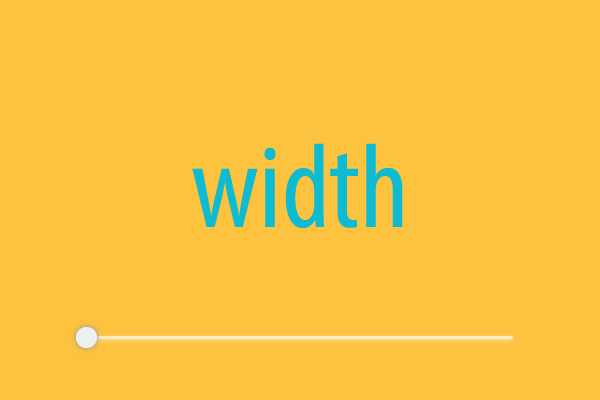
¿Qué son las fuentes variables? Pues ya os lo explicamos estupendamente en un artículo, a colación de la llegada de este panel a Illustrator CC 2018. En pocas palabras, las fuentes variables son fuentes en formato OpenType, que incorporan en un sólo archivo físico diversos atributos personalizados de grosor, anchura, inclinación, tamaño óptico, etc. De esta forma, el entorno profesional de creación de tipografías se prepara para distintos escenarios futuros, muchos de ellos todavía inciertos, donde cada vez más a menudo, el texto debe adaptarse a distintos formatos y ámbitos de aplicación.
- Para modificar una fuente variable, primero tendremos que, obviamente, aplicar dicha fuente al texto. Nosotros hemos optado por una Myriad, como se puede apreciar en la siguiente imagen.
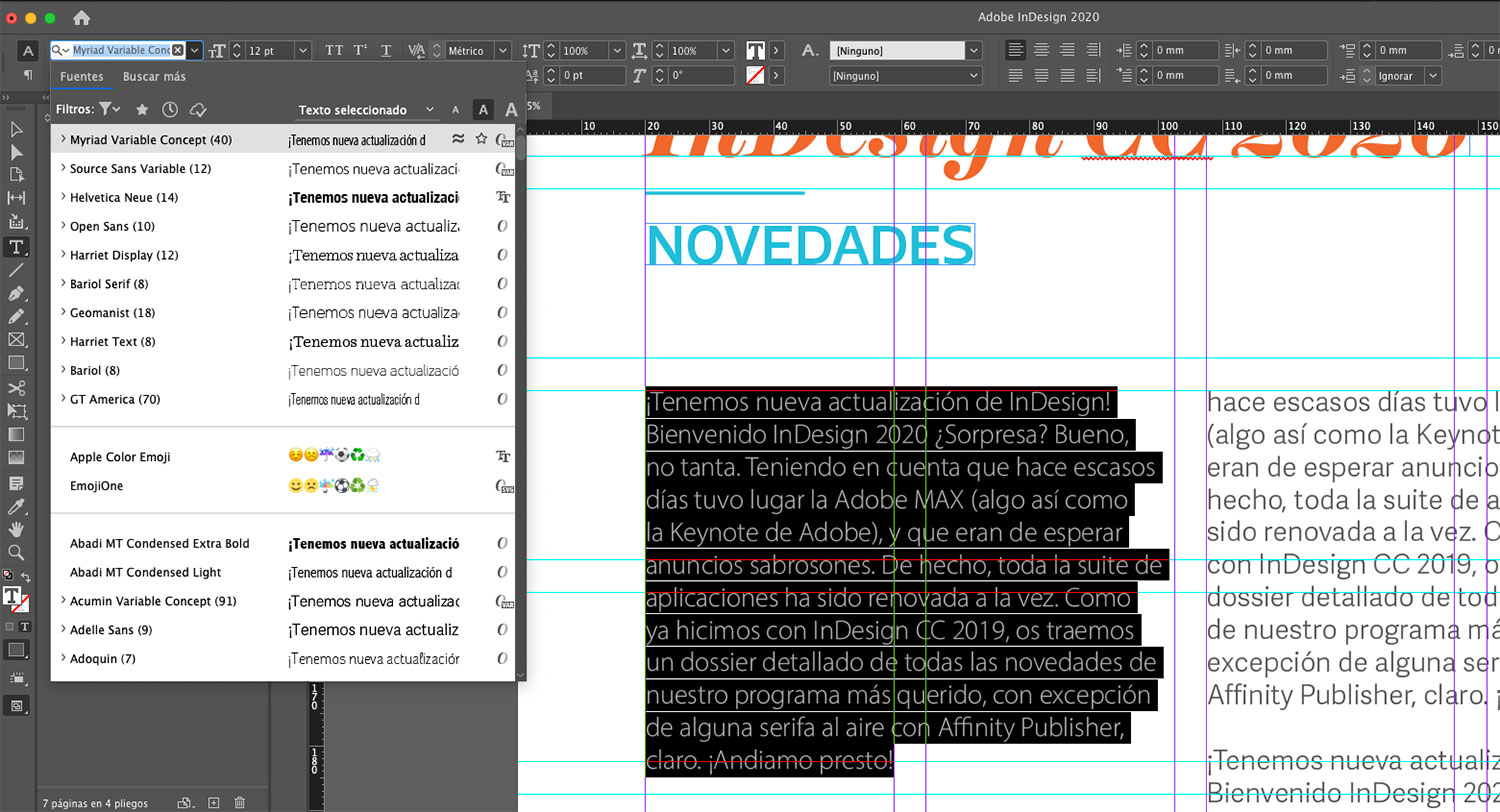

- Para gestionar los atributos personalizados contamos con una paleta que podemos activar a través del icono correspondiente, disponible en el panel de Control, el panel Carácter, el panel Estilos de carácter y el panel Estilos de párrafo.

- La paleta nos ofrece diversos reguladores para modificar el ancho (width), el grosor (weight) y la inclinación (slant). Dependiendo de la fuente variable que escojamos, tendremos disponibles más o menos opciones.

Esta fuente variable, nos permite modificar sólo 2 atributos.

En cambio, esta otra nos permite modificar todos los aspectos que, por ahora, nos permite esta funcionalidad del formato OpenType.
- Por último, podremos configurar estos parámetros a través de estilos de carácter, tal y como podemos ver en la siguiente imagen.

Importación de SVG
 Por fin se pueden importar archivos en formato SVG. A ver, esta mejora, más que para sacar pecho, es para que los señores de I+D de Adobe agachen la cabecita, porque ya iba tocando (similar a lo ocurrido con las fuentes variables). ¿Qué es el formato SVG? Su abreviatura proviene del inglés scalable vector graphics, y para entendernos rápidamente, nos permite implementar archivos vectoriales en la web, con la consiguiente optimización y mejora de carga.
Por fin se pueden importar archivos en formato SVG. A ver, esta mejora, más que para sacar pecho, es para que los señores de I+D de Adobe agachen la cabecita, porque ya iba tocando (similar a lo ocurrido con las fuentes variables). ¿Qué es el formato SVG? Su abreviatura proviene del inglés scalable vector graphics, y para entendernos rápidamente, nos permite implementar archivos vectoriales en la web, con la consiguiente optimización y mejora de carga.
En versiones anteriores de InDesign, las archivos SVG teníamos que pasarlos a PNG en InDesign, pero a partir de ahora (una vez nos hayamos «updeteado» a 2020, claro», se pueden importar directamente.
Ahora bastará con irnos a Archivo > Colocar, y elegir el archivo correspondiente.
Atajos de teclado convencionales para estilos de párrafo y carácter
 Con esta nueva característica, Adobe da respuesta a una antigua exigencia por parte de los usuarios, en lo que a estilos de párrafo y carácter se refiere. Y es que, aunque parezca mentira, si queríamos asignar un atajo de teclado a un estilo de párrafo, debíamos de contar sí o sí con un teclado grande con área numérica.
Con esta nueva característica, Adobe da respuesta a una antigua exigencia por parte de los usuarios, en lo que a estilos de párrafo y carácter se refiere. Y es que, aunque parezca mentira, si queríamos asignar un atajo de teclado a un estilo de párrafo, debíamos de contar sí o sí con un teclado grande con área numérica.
Es decir, por poner un ejemplo, si queríamos aplicar el estilo «texto general» a través del atajo «CMD + SHIFT + 1», ese carácter «1» tenía que pulsarse en el teclado numérico, y no en el teclado convencional (fila superior). Esto, lógicamente, no sólo dejaba fuera la gran mayoría de portátiles, sino también los teclados pequeños, cada vez más usuales (por ejemplo en los ordenadores Apple).
Ahora podremos asignar el atajo que queramos a través de la paleta de configuración de «Nuevo estilo de párrafo», en la pestaña general.
¡Ojo! No todo son alegrías. Si el atajo elegido ya está «ocupado» por otra funcionalidad de InDesign, ésta última prevalecerá… Adobe nos da una de cal y luego… bueno, otra de cal gorda, teniendo en cuenta la cantidad de atajos no disponibles de entrada.
Mejoras en la inclusión de texto y rendimiento general
 Empiezas a escribir en un marco de texto y se añaden más caracteres de las que has tecleado o tardan más de lo que deberían en aparecer… ¿Os suena verdad? Pues bien, estos molestos problemas menores parecen solucionados, o al menos eso parece en las pruebas que hemos realizado (que todavía está calentica la actualización y nos queda «testeo» que hacer).
Empiezas a escribir en un marco de texto y se añaden más caracteres de las que has tecleado o tardan más de lo que deberían en aparecer… ¿Os suena verdad? Pues bien, estos molestos problemas menores parecen solucionados, o al menos eso parece en las pruebas que hemos realizado (que todavía está calentica la actualización y nos queda «testeo» que hacer).
Además, ciertamente el rendimiento ha mejorado mucho, y todo va más fluido. Ya no vamos a entrar en la súper necesaria compatibilidad con MacOs Catalina, que tantos quebraderos ha traído, y no sólo a usuarios de Adobe, por cierto (¿tabletas que dejan de funcionar? —en serio Apple, revisa tu política de actualizaciones a la de ya).
Bye bye Flash
 Definitivamente Adobe da por muerta y enterrada la tecnología Flash (barrida por el HTML5, WebAssembly, etc.), y a modo de necrológica tecnológica, elimina su soporte en los distintos programas, incluido InDesign. Así, ya no se podrá importar o exportar contenido en «.FLV», «.F4V» y «.SWF» desde InDesign.
Definitivamente Adobe da por muerta y enterrada la tecnología Flash (barrida por el HTML5, WebAssembly, etc.), y a modo de necrológica tecnológica, elimina su soporte en los distintos programas, incluido InDesign. Así, ya no se podrá importar o exportar contenido en «.FLV», «.F4V» y «.SWF» desde InDesign.
Revisión ortográfica inversa
Aunque parezca una tontería, con la adición de esta nueva característica, se facilita mucho la ardua tarea de la corrección ortográfica. Sabemos que muchos de nuestros lectores se alegrarán de esto. Hasta ahora, cuando se nos colaba un error ortográfico con la revisión manual, teníamos que volver a empezar hasta llegar de nuevo al error. Desde ahora, podremos especificar el orden de revisión del texto del documento por parte de InDesign.
En el cuadro de diálogo «Revisar ortografía» se han añadido dos nuevas opciones: «Hacia atrás» y «Hacia delante». A través de estos parámetros, volver atrás y corregir fácilmente esa palabra que se nos escapó, será coser y cantar, ortográficamente hablando, claro.
Otras mejoras «menores» a reseñar
Aunque ya os hemos detallado las mejoras más jugosas, en toda actualización siempre vienen pequeños avances, que, dependiendo del perfil de usuario que seamos, pueden resultas más o menos útiles. Aquí las tenéis con su correspondiente enlace a la página de ayuda de Adobe en español:
- Mejora de la función de combinación de datos
- Adobe Asset Link
- Botón Home
- Buscar imágenes parecidas
- Compatible con idiomas del sudeste asiático
Conclusión: una actualización más bien «flojilla»
A pesar de que muchas de las novedades implementadas en esta nueva versión resultan muy atractivas, en general se trata de una actualización «menor», sobre todo teniendo en cuenta que las actualizaciones con cambio de año suelen ser más contundentes. Eso sí, Adobe suele sorprender con actualizaciones anuales intermedias, que suelen ser incluso superiores a las más anunciadas (marzo de 2018, sin ir más lejos).
Con independencia de lo que Adobe nos tenga preparado para 2020, lo que es seguro es que en Rayitas azules te lo contaremos con el mismo amor por nuestros lectores, que siempre lo tenemos updated y a pleno rendimiento.
Si quieres iniciarte en el diseño editorial, te recomendamos el curso Introducción a Adobe InDesign de Javier Alcaraz en Domestika



